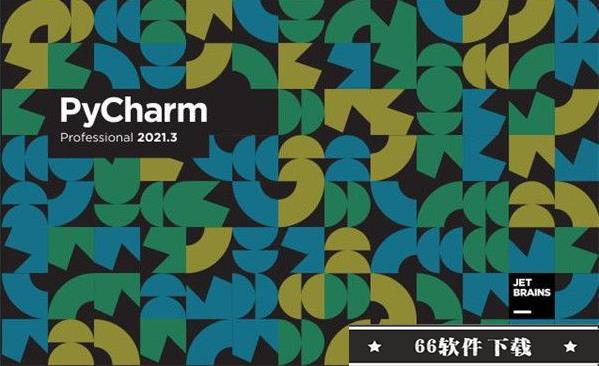
今日为用户带来一款出色且最新的Python IDE编辑器:pycharm 2021.3。该软件系列在编程领域也算是热门。Python编程人员在工作过程中所能想到的实用工具和功能,该软件似乎都能提供。每次的更新,给用户带来的更多的是惊喜。出色的智能化表现是该软件的最大亮点。包括Python、JavaScript、CoffeeScript、TypeScript语言或架构的智能化需求,该软件都能提供。使用它完成程序编写,不仅完成的质量更高,且速度更快。据多数用户反映,用了这款编辑器后,就没有使用其它同类型编辑器的想法了。可见该软件在用户心目中的位置多高。全新的版本功能方面也更加强劲,不仅完美的引入了对Poetry的支持,还添加了新的FastAPI 项目类型。该软件的初衷就是一切从用户体验出发,为用户考虑。对于用户所反馈的问题会及时处理,最后得到用户的肯定。这也是该软件不断更新的动力。此次小编带来的是pycharm 2021.3破解版,同时也是一款中文最新版。
安装教程(附破解教程)
1.解压数据包两个文件,一个汉化破解文件夹,一个安装程序;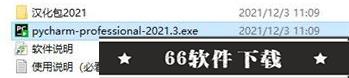
2.双击运行安装程序“pycharm-professional-2021.3.exe”,点击next;
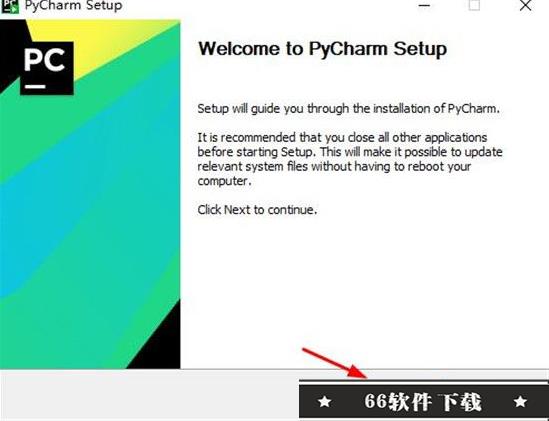
3.选择软件的安装路径,后点击next;

4.安装完成后即可运行软件;
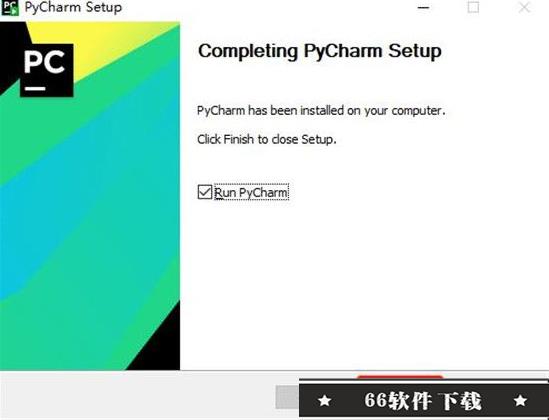
5.运行程序,首先登录自己的账号、没有的话可以注册一个,点击“Start Tridl”按钮开始试用,如下图所示:
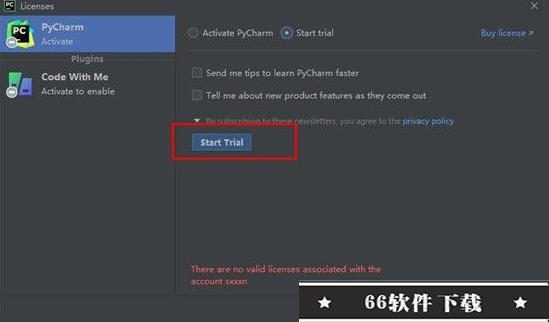
6.成功试用之后,可看到时间截止为2022年5月过期,点击Close按钮;

7.再点击New Project新建项目,并选择好项目位置后,点击Create进入;
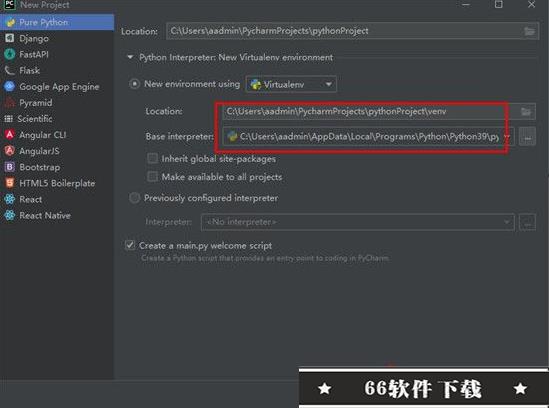
8.在此界面中,依次点击file->settings...->Plugins选项,然后点击“marketplace”接着在输入框中输入“Chinese”后即可找到汉化插件,点击“install”进行下载;
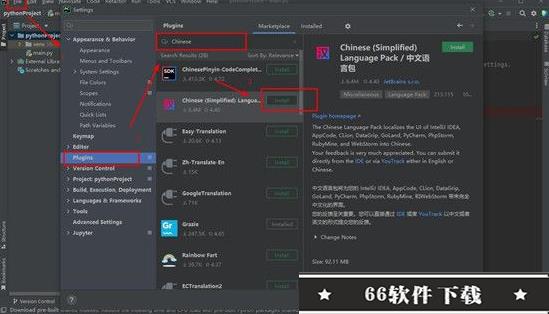
9.安装完成后,点击“restart ide”——“restart”重新打开软件即可完美汉化;
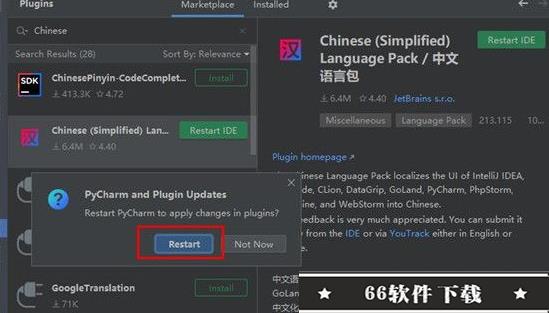
10.这里我们点击菜单中选择“插件”,然后在右上角的齿轮按钮中,选择从磁盘安装;
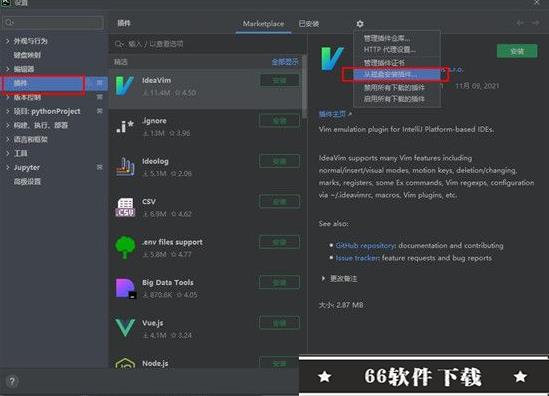
11.选择66软件提供的30天试用插件,安装之后重启;
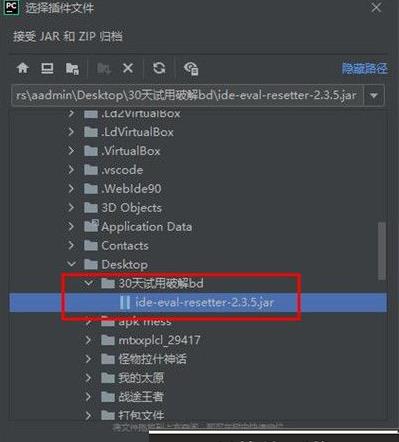
12.最后运行软件,点击菜单帮助->【Eval Reset】会弹出插件主界面 ,到期之后点击Reset直接重置皆可。
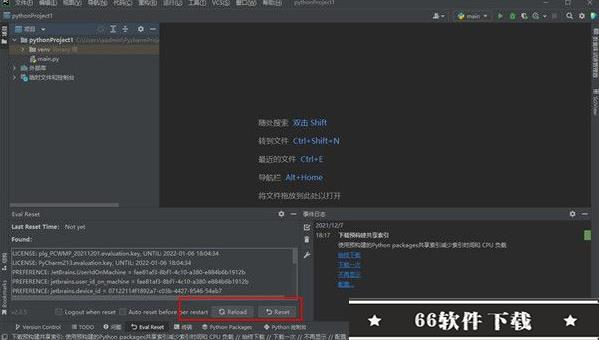
支持功能
一、诗歌支持Poetry 在 Python 开发人员中变得越来越流行,并且向我们的跟踪器报告了很多问题以增加对它的支持。对于Poetry 用户(以及那些愿意尝试的人)来说,好消息是PyCharm现在支持 Poetry 并为您的pyproject.toml文件提供开箱即用的代码完成功能!荣誉对 口呆青野,谁开发已合并到源代码中原来的插件。
进一步改进:
现在支持 PEP 612 - 参数规范变量,这是Python 3.10中的另一个新增功能。
二、FastAPI 和 Flask 的新端点工具窗口
如果您使用FastAPI和Flask开发Web应用程序,您可能会使用端点。您可能已经知道,此工作流程在较大的项目中可能很麻烦,因此新版为FastAPI和Flask项目类型引入了新的Endpoints工具窗口。
一旦您开始处理新项目或现有项目,将扫描其路由并将它们列在端点工具窗口中,您可以在该窗口中为 URL 提供代码完成、导航和重构功能。此工具窗口还为您提供了对端点的更好概览和对文档的快速访问。
进一步改进:
不再要求您使用“<”开始 HTML 标记来获取代码完成建议。
您现在可以使用新的更新“包名称”到最新版本 检查,直接从编辑器将 package.json 文件中的 npm 包更新到最新版本。
通过键入 URL 并使用 ES6 文件中导入路径的快速修复来下载远程 ES6 模块。
三、全新 Jupyter Notebook Experience PRO
我们一直在努力为在数据科学领域工作的软件工程师改进该软件,并使软件中的Jupyter notebooks体验更好!
软件中的 Jupyter 支持由 JetBrains DataSpell 提供支持,JetBrains DataSpell 是我们为专业数据科学家设计的新 IDE。你是数据科学家吗?立即试用 JetBrains DataSpell !
1.新的笔记本用户界面
笔记本支持现在更加流畅。现在提供开箱即用的经典 Jupyter 笔记本 UI,但具有您期望从 IDE 中获得的所有强大工具,包括自动导入、代码完成和重构功能。
2.热门快捷方式
添加了对所有标准 Jupyter 快捷方式的支持,包括使用shift+enter运行您的单元格、通过一次击键在命令和编辑器模式之间切换、使用箭头键在单元格上导航等等。
3.交互式输出
现在完全支持流行的科学库(如 Plotly、Bokeh、Altair、ipywidgets 等)使用的静态和基于 JavaScript 的输出,以及对 DataFrames 的丰富支持。原位探索 DataFrame 或在专用选项卡中打开它们。
4.调试能力
在 Jupyter notebook 中进行调试,让你的 notebook 调试体验更加愉快。停在断点处、单步执行代码、浏览和管理变量的状态等等。
四、用户体验
1.下载流行 Python Packages PRO 的共享索引
PyPI 上流行的软件包(例如 Numpy、Pandas、Matplotlib、Sqlalchemy、Scikit-image、Plotly、Scipy 等)的用户现在可以下载预建索引以加快 IDE 索引时间。这些共享索引不包含在软件安装中,因此 IDE 会在下载任何索引之前请求许可。
2.拆分运行工具窗口
您现在可以将“运行”工具窗口拆分为多个选项卡,这样您就可以同时运行多个配置,同时仍能访问其结果。只需将选项卡拖放到“运行”工具窗口内的突出显示区域即可将其拆分。
3.功能培训师:新的入门教程和一系列 Git 课程
如果您是新手,或者只是想复习一下如何使用它,IDE 功能培训师现在提供了入门指南和有关软件中 Git 功能的课程。要试用它,请单击欢迎屏幕上的“学习 PyCharm”或单击IDE主菜单中的帮助 > 学习IDE。
4.评估来自调试器的表达式
在此版本中,Evaluate功能的可发现性得到了改进。您现在可以直接在“调试”工具窗口中快速访问“评估”字段,而不是使用监视。
5.进一步改进:
您可以在索引期间创建和编辑运行配置。
你有更多关于安装 Python 包过程中失败的信息,所以有更多的上下文来修复任何不需要的问题。
您可以停止自动编号和缩进降价列表中的下一行。转到首选项 > 语言和框架 > Markdown,然后在编辑器中禁用自动辅助。
您现在可以在 Python 控制台中将多个单元添加到执行队列中。在前一次执行完成之前不再阻止您。
您现在可以在Preferences/Settings | 中为您的 SSH 配置指定 HTTP 或 SOCKS 代理服务器。工具 | SSH 配置。
五、版本控制
1.重新组织的版本控制设置
我们重新组织了 VCS 设置,使它们更容易被发现。在 首选项/设置| 版本控制您现在将找到所有可用设置的列表,作为配置 VCS 的起点。
这些部分内的设置由最重要的进程组织: Commit、Push和Update。目录映射有一个单独的节点,后台操作默认开启。
2.远程分支的检出和重新定位到当前
当您需要检出选定的分支并将其变基到当前检出的分支之上时,您可以使用检出和变基到当前 操作,该操作以前仅适用于本地分支。在PyCharm 2021.3中,您也可以将其用于远程分支。
3.全部推送到这里操作
一个新的Push all up to here操作可用,它允许您只推送您有信心的提交,并将其余的留待以后使用。它允许您将提交推送到您在 Git 工具窗口的日志选项卡中选择的提交。要使用它,请选择您想要停止的提交,右键单击它以调用上下文菜单,然后选择新的Push All up to Here操作。
六、数据库
1.新的数据库差异窗口
新的数据库差异窗口可从上下文菜单中获得。它具有更好的用户界面,并清楚地显示执行同步后您将获得的结果。
图例显示了颜色对您的潜在结果的含义:
绿色和斜体:将创建对象。
灰色:对象将被删除。
蓝色:对象将被更改。
该脚本预览选项卡显示结果脚本,它可以在一个新的控制台被打开或从该对话框中运行。该脚本应用更改使右侧(目标)的数据库成为左侧(源)数据库的副本。
除了 Script preview 选项卡之外,数据库差异窗口的底部窗格中还有两个选项卡:Object Properties Diff和DDL Diff。它们显示原始数据库和目标数据库中对象的特定版本之间的差异。
2.数据编辑器聚合
可以显示一系列单元格的聚合视图。这是一项期待已久的功能,可帮助您管理数据并使您不必编写额外的查询!
这使得数据编辑器更强大且更易于使用,使其更接近 Excel 和 Google 电子表格。要使用此功能,您首先需要选择要查看其视图的单元格范围,然后右键单击并从菜单中选择“ 显示聚合视图”。
软件特点
一、版本控制1.互动式基地
如果您希望保持提交历史记录整洁,那么您一定对交互式重新定级非常熟悉。现在,我们使此操作变得更加容易,并且更加图形化。只需在历史记录中选择一个提交,单击鼠标右键,然后选择“从此处进行交互式变基”,我们将帮助您使git日志看起来很棒!
2.新的VCS提交工具窗口
如果您是那种喜欢原子提交并讲故事的开发人员,则可以在提交窗口和代码之间来回准备一切。我们已经简化了它:如果愿意,您可以选择使提交窗口在代码旁边显示为工具窗口。
3.新的和改进的分支弹出窗口
通常,当您在该软件(或我们的任何其他IDE)中看到事物列表时,可以开始键入以在此列表中进行搜索。但是,并非所有人都意识到这一点,因此我们现在在分支弹出窗口中添加了一个明确的搜索字段。我们还改进了其他几项功能,例如显示分支是否有传入或传出提交的指示,并使更新远程分支更加容易。
4.进一步改进
如果您的计算机上尚不存在Gy,新增功能就是对其进行下载和安装,这是一个小的改进。
二、蟒蛇
1.使用调试器更智能地执行步进
调试器是一个很好的工具,无需修改即可查看代码的实际功能。如果要查看较大语句中发生的情况,以前有时需要分界以获取中间结果。不再!我们的智能步进使您可以轻松准确地接听所需电话。甚至更好:它现在是默认选项。
2.从软件安装Python
对于我们的支持团队来说,一个常见的问题是:我已经安装了,那么现在如何运行我的代码?现在,我们使在Windows上入门变得容易一些。如果未找到任何安装的Python版本,它将建议从python.org下载并安装Python。
3.使用PyCharm维护requirements.txt
您是否添加了图书馆以更快地完成一些工作?如果您在代码中使用它,则该文件应位于requirements.txt中,并且软件现在可以轻松地更新此文件。
4.支持noqa评论以禁止检查
可以进行代码查询和检查,以使您的代码看起来不错,并在您或其他人以后需要查看代码时更易于阅读。但是有时候他们会弄错,而您想抑制误报。现在尊重`#noqa`注释,并在指定它们时禁止检查。
5.进一步改进
可帮助您安装软件包并创建新的virtualenv。为了使此工作顺利进行,捆绑了一个版本的pip和setuptools。以前,我们需要手动更新它们以使其保持最新状态。现在,我们对此进行了改进,以便始终在新创建的virtualenv中对其进行更新。
三、Web 支持(仅限专业版)
1.Django模板的“添加导入”快速修复
在编写Python代码时,您可以键入任何可导入符号的名称,然后使用Alt+EnterPyCharm为您导入它。
2.Django模板中改进的代码完成
我们对Django模板代码完成的另一项改进是确保这个软件遵守模板系统的“ builtins”设置。现在,您将为已配置的所有标签正确完成。
3.Vuex支持
如果您将Vue.js用于前端,则可能还会使用Vuex进行状态管理。软件的Vue.js插件现在支持Vuex,除其他功能外,还将为Vuex状态对象提供适当的代码完成。
4.进一步改进
(1)JavaScript(和其他网络语言)的快速文档已得到改进。如果您想更多地了解JS代码中的任何符号,只需将鼠标指针悬停在该符号上或使用Ctrl-Q,您将看到其文档,其可见性以及定义位置。
(2)Pyramid项目不久前将其项目创建切换到Cookiecutter,现在也支持该项目。只需使用“新项目”屏幕,您的新Pyramid项目将使用官方的Cookiecutter模板进行。
四、IDE改进
1.JetBrains单声道
作为开发工具方面的领先公司,我们希望尽一切努力使开发更好。而且,我们改进了其中一项基本要求:代码的字体。JetBrains Mono专为编程而设计,现在在软件中默认启用。
2.LightEdit
Python的伟大之处在于它可以用于许多小事情,例如备份脚本。由于您的备份脚本不是项目的一部分,因此我们希望您可以轻松使用这个对其进行编辑。新的LightEdit模式使这成为可能。如果您从资源管理器中打开文件,或者使用`charm` CLI工具打开文件,则可以在不创建项目的情况下编辑单个文件,并且只能完成有限的代码。
3.可拆分终端
现在,同时运行多个命令并同时查看其输出变得更加容易:只需在软件中的终端上单击鼠标右键,然后选择“垂直拆分”即可。当然,如果您愿意,也可以选择水平拆分终端。
4.简化状态栏的配置
状态栏始终是可配置的,但是我们只是使它的配置更加简单!只需右键单击状态栏,然后精确选择要查看的内容以及您希望隐藏的内容。这应该使在使用错误数量的空格的项目上工作变得容易一些。
五、数据库(仅限专业版)
1.改进了从数据库导出数据
数据是新油,因此有时您需要导出数据。现在,我们有了一个全新的导出对话框,可以轻松地精确预览导出数据的外观。另外,现在还可以导出到Excel!
2.SQL脚本运行配置
是否有一组要按定义顺序应用于数据库的SQL文件?我们简化了操作:只需在项目中全部选中它们,单击鼠标右键,然后选择“运行”。您可以在现在弹出的“运行配置”窗口中对文件重新排序。
软件快捷键
1.编辑(Editing)Ctrl + Space:基本的代码完成(类、方法、属性)
Ctrl + Alt + Space:快速导入任意类
Ctrl + Shift + Enter:语句完成
Ctrl + P:参数信息(在方法中调用参数)
Ctrl + Q:快速查看文档
F1:外部文档
Shift + F1:外部文档,进入web文档主页
Ctrl + Shift + Z:Redo 重做
Ctrl + 悬浮/单击鼠标左键:简介/进入代码定义
Ctrl + F1:显示错误描述或警告信息
Alt + Insert:自动生成代码
Ctrl + O:重新方法
Ctrl + Alt + T:选中
Ctrl + /:行注释/取消行注释
Ctrl + Shift + /:块注释
Ctrl + W 选中增加的代码块
Ctrl + Shift + W:回到之前状态
Ctrl + Shift + ]/[ :选定代码块结束、开始
Alt + Enter:快速修正
Ctrl + Alt + L:代码格式化
Ctrl + Alt + O:优化导入
Ctrl + Alt + I:自动缩进
Tab / Shift + Tab:缩进、不缩进当前行
Ctrl+X/Shift+Delete:剪切当前行或选定的代码块到剪贴板
Ctrl+C/Ctrl+Insert:复制当前行或选定的代码块到剪贴板
Ctrl+V/Shift+Insert:从剪贴板粘贴
Ctrl + Shift + V:从最近的缓冲区粘贴
Ctrl + D:复制选定的区域或行
Ctrl + Y:删除选定的行
Ctrl + Shift + J:添加智能线
Ctrl + Enter:智能线切割
Shift + Enter:另起一行
Ctrl + Shift + U:在选定的区域或代码块间切换
Ctrl + Delete:删除到字符结束
Ctrl + Backspace:删除到字符开始
Ctrl + Numpad+/-:展开/折叠代码块(当前位置的:函数,注释等)
Ctrl + shift + Numpad+/-:展开/折叠所有代码块
Ctrl + F4:关闭运行的选项卡
2.查找/替换(Search/Replace)
F3:下一个
Shift + F3:前一个
Ctrl + R:替换
Ctrl + Shift + F:或者连续2次敲击shift 全局查找{可以在整个项目中查找某个字符串什么的,如查找某个函数名字符串看之前是怎么使用这个函数的}
Ctrl + Shift + R:全局替换
3.运行(Running)
Alt + Shift + F10:运行模式配置
Alt + Shift + F9:调试模式配置
Shift + F10:运行
Shift + F9:调试
Ctrl + Shift + F10:运行编辑器配置
Ctrl + Alt + R:运行manage.py任务
4.调试(Debugging)
F8:跳过
F7:进入
Shift + F8:退出
Alt + F9:运行游标
Alt + F8:验证表达式
Ctrl + Alt + F8:快速验证表达式
F9:恢复程序
Ctrl + F8:断点开关
Ctrl + Shift + F8:查看断点
5.导航(Navigation)
Ctrl + N:跳转到类
Ctrl + Shift + N:跳转到符号
Alt + Right/Left:跳转到下一个、前一个编辑的选项卡(代码文件)
Alt + Up/Down:跳转到上一个、下一个方法
F12:回到先前的工具窗口
Esc:从工具窗口回到编辑窗口
Shift + Esc:隐藏运行的、最近运行的窗口
Ctrl + Shift + F4:关闭主动运行的选项卡
Ctrl + G:查看当前行号、字符号
Ctrl + E:当前文件弹出,打开最近使用的文件列表
Ctrl+Alt+Left/Right:后退、前进
Ctrl+Shift+Backspace:导航到最近编辑区域 {差不多就是返回上次编辑的位置}
Alt + F1:查找当前文件或标识
Ctrl+B / Ctrl+Click:跳转到声明
Ctrl + Alt + B:跳转到实现
Ctrl + Shift + I:查看快速定义
Ctrl + Shift + B:跳转到类型声明
Ctrl + U:跳转到父方法、父类
Ctrl + ]/[:跳转到代码块结束、开始
Ctrl + F12:弹出文件结构
Ctrl + H:类型层次结构
Ctrl + Shift + H:方法层次结构
Ctrl + Alt + H:调用层次结构
F2 / Shift + F2:下一条、前一条高亮的错误
F4 / Ctrl + Enter:编辑资源、查看资源
Alt + Home:显示导航条
F11:书签开关
Ctrl + Shift + F11:书签助记开关
Ctrl + #[0-9]:跳转到标识的书签
Shift + F11:显示书签
6.搜索相关(Usage Search)
Alt + F7/Ctrl + F7:文件中查询用法
Ctrl + Shift + F7:文件中用法高亮显示
Ctrl + Alt + F7:显示用法
热门点评:
pycharm 2021.3本软件无论是新手还是老手,在用起来其实并无太大差距,很容易就能学会,并且有了它,便可以大大降低我们的工作成本,丰富多彩的功能让它丝毫不逊于其他相关工具,很棒,也很让人喜欢!

